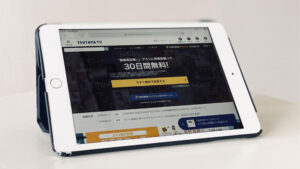ようやく我が家にもひかりTVがやって参りました。これまで色々とひかりTVについての記事を書いてきましたが、実は我が家にはひかりTVがなかったのです。
なんとかGW前までに間に合ったので、絶賛ひかりTVのある生活を楽しめております。
「簡単」「説明書読めばわかる」と言われているひかりTVの初期設定(接続)ですが、それでもやっぱり機械音痴の方にはハードルが高いようで、それもそのはず公式サイトの説明ページ見ると
あ、これちょっとわかりづらいやつだ。僕でも最初のくだりでいきなり読むの諦めますね。
というわけで、今日はそんな方のために、わかりやすい画像つきでひかりTVの初期設定(接続)の仕方を説明したいと思います。
ひかりTVのチューナーが届く

ひかりTVのチューナーはヤマト運輸で届きます。通常は申込みから10日足らずで届きます。中身はこんな感じ。


- チューナー本体(ST-3400)※
- リモコンと単3電池2本
- ACアダプタ
- LANケーブル(10m)
- HDMIケーブル
- 説明書とか
※申込内容や申込の場所によって届くチューナーは異なります。ドコモショップから申し込んだ方は当面の間ST-3400が届きます。
各ケーブルの接続方法
それでは各ケーブルをそれぞれ繋いでいきましょう。図にするとこんな感じです。
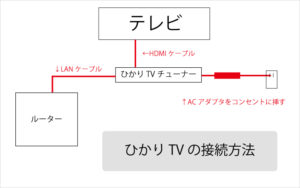
簡単3ステップで終わるので楽ちんです。
まずテレビにHDMIケーブルを挿しましょう。大抵テレビの裏側に差込口があります。

僕のテレビには3箇所ありました。どれでもいいですが、1が空いてるなら1が無難でしょう。テレビにHDMIケーブルを挿したら、反対側をひかりTVチューナーに挿します。ST-3400の場合、後ろ側にHDMI、USB、LANの差込口があります。

左からHDMI、USB、LANの差込口です。ちゃんと明記してある親切設計です。ちなみにST-3200やST-4100、AM-900でもこの3つの差込口は必ずあります。それぞれちょっと場所が違うだけです。
ということでテレビとひかりTVチューナーのHDMIケーブルによる接続が終わりました。
続いてLANケーブルを接続しましょう。上の写真にあるひかりTVチューナーのLAN差し込み口にLANケーブルを挿し、反対側をルーターのLAN差込口に挿しましょう。
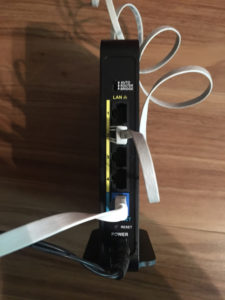
僕の家ではBuffalo社製のルーター(WHR-1166DHP3)を使ってるので、こんな感じです。1から4全部空いてたので特に意味はないですが2に挿しました。どこでも大丈夫です。ルーターは家によって使ってるのが違うと思います。空いてる差込口(LANポート)に挿しましょう。
これは本当安いし設定も簡単だし電波も速くておすすめです。(リンク先は最新版のDHP4です)
じゃあ最後にひかりTVチューナーにACアダプタを挿して、プラグをコンセントに挿しましょう。
これにて接続完了です。簡単でしたでしょ?
ひかりTVの初期設定
接続が完了したらいよいよ初期設定(電源投入)です。
まずはテレビ画面を入力切替ボタンで先程HDMIケーブルを挿した番号に変えましょう。テレビのリモコンの入力切替ボタンを数回押せばHDMI1とかHDMI2を選べるようになるはずです。
入力切替が終わるとテレビにひかりTVが映ってるかもしれません。

もしこの画面になっていたら、チューナー前面の電源ボタンをポチッと1回押してあげてください。

そうするとチューナーが再起動して画面が切り替わります。

からの

こうなれば成功です。もしここで最初の画面に戻ってしまうようでしたら、LANケーブルの接続が失敗しています。もう一度やり直すか、こちらのページを参考に設定し直してみてください。

なお、新しいバージョンのファームウェアをダウンロードしている時のチューナー前面のランプはこんな感じです。

電源ランプが赤く点灯し、メンテナンスランプはオレンジに点灯しています。
さてテレビ画面の方ですが、そのまま待っていると暗転し、

ひかりTVのロゴが点いて、

今度はファームウェアの更新が始まります。

その間のチューナー前面のランプはこんな感じです。

電源ランプは赤く点灯し、予約/お知らせランプとメンテナンスランプがオレンジ点滅をします。
しばらくするとファームウェアの更新が終わります。画面が、暗転→ひかりTVロゴ→読み込み中に変わります。その間電源ランプは緑に点灯、予約/お知らせランプがオレンジに点灯、メンテナンスランプは消えています。

暗転した後ロゴが点いて、

読み込み中になる。

予約/お知らせランプが消えると同時に画面が切り替わり、リモコン認証画面へと変わります。

これがリモコン認証(ペアリング)画面です。
画面の指示に従い、ひかりTVリモコンのdボタンとホームボタンを同時長押しします。5秒ほどでペアリングが完了します。
ここでペアリングが完了しない場合は、リモコン電池の入れ直しとチューナー本体のACアダプタがしっかりささってるかを確認してください。
ACアダプタが宙に浮いた(垂れ下がった)状態はNGです。ぱっと見はちゃんと接続されているように見えてるのですが、ACアダプタの重さで接続部の圧着が弱くなり電流がしっかりと流れないようです。
ペアリングが無事完了とすると画面が切り替わります。

決定キーを押し、初期設定画面へ進みましょう。
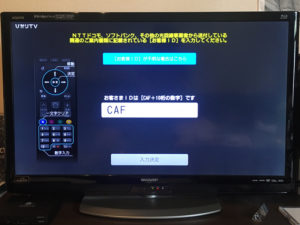
初期設定はとっても簡単で、NTTのCAF番号※を入れるだけです。
※ドコモ光の場合はドコモから、ソフトバンク光の場合はソフトバンクから、その他光のの場合は各ISPから書類が届いているはずです。
ドコモの場合はこれです。ドコモ光が開通する2,3日前に僕は届きました。

この中の【ご契約ID】と書かれてる部分、【CAF】から始まる10桁の数字を入力します。(さすがに個人情報で流出すると悪用されるのでモザイクかけました)
※どうでもいいですけど【CAF】から始まる番号を通称『キャフバン(CAF番)』と言います。
入力決定を押せば完了です。確認画面に切り替わって、ひかりTVのTOPページへと進みます。

画面に表示されてる注意事項を読んだら決定キーを押す。

読み込み中になる。
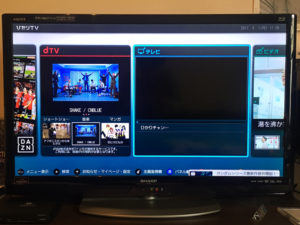
TOP画面が移りました。お疲れ様です、以上でひかりTVチューナーの接続、初期設定は完了です。意外と簡単……でしたよね?
所要時間ですが、接続から設定完了まで写真撮りながらでしたが約10分でできました。インターネットの速度状況によって多少の前後はありますが、だいたいこんなもんです。是非みなさんも自分でやってみてくださいね!
おわりに
ここまでが初期設定ですが、これ以外にも地デジの設定やスマホ視聴(DLNA)の設定、Leminoの設定やDAZNの設定、録画(外付けHDD)の設定等、人それぞれ必要な設定があると思います。書き上げたらアップしますので、良かったら参考にしてください。
兎にも角にも僕も晴れてひかりTVのある生活がスタートです。思う存分楽しみたいと思います。
「参考になった」と思った方はX(旧Twitter)やはてブでシェアいただけますと励みになります。
\ パソコントラブルでお困りのみなさま /
パソコンやインターネットのトラブルでお困りの場合、愛知県西部・岐阜県南部にお住まいの方であれば、弊社スタッフが直接訪問してサポート(有償)することも可能です。
※他エリアの方からの電話相談などは一切行っておりません。
上記以外のエリアにお住まいの方には、全国対応が可能なPCホスピタルもしくは宅配でのパソコン修理をおすすめしております。
パソコン初心者におすすめ!PCホスピタル

PCホスピタル(旧ドクター・ホームネット)は、上場企業が運営を行っている全国対応の出張パソコン修理店です。
パソコンの修理資格を持ったプロのスタッフがお客様宅までお伺いし、直接パソコンの修理を行ってくれます。
作業前には必ず見積を作成してくれるので、ボッタクリ被害に合うことがありません。
大切なデータを保護した状態での修理も可能であり、「起動しない」「動きが遅い」といったトラブルにも最短即日にて対応してくれます。
全国どこでも対応していますので、どなたでもお気軽にご相談ください。
\ 24時間訪問可能!まずはお電話ください /
宅配修理なら全国どこでも対応
当ブログを運営しているかおるやでは、全国どこからでも宅配でパソコンの修理を受け付けています。
見積に納得した場合のみ修理を行うため、安心して依頼することが可能です。
今なら送料が無料になるキャンペーン中ですので、近くにパソコン修理屋がない人は、ぜひご相談くださいませ。